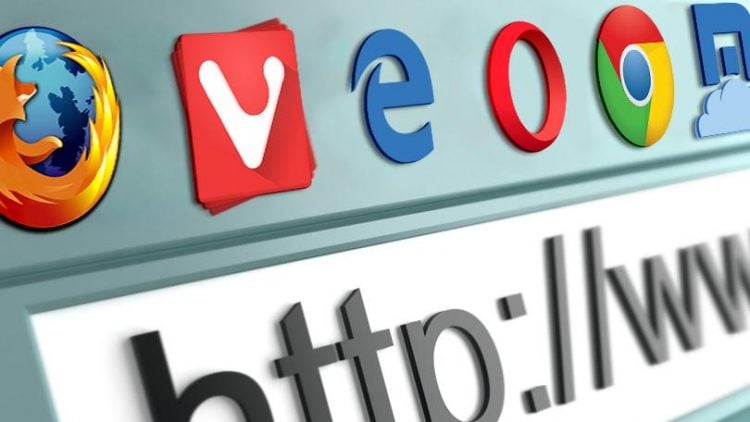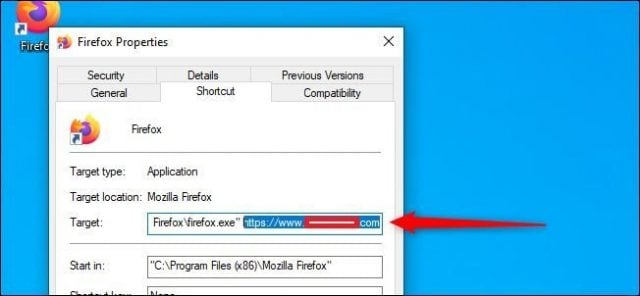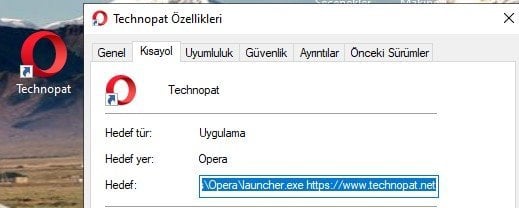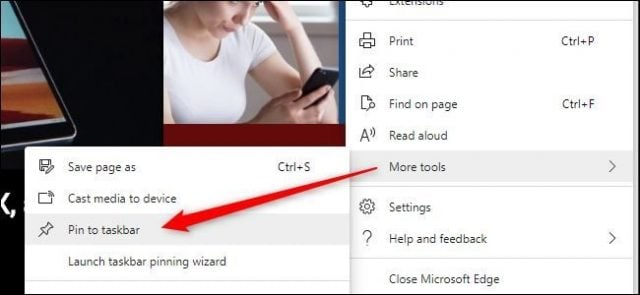Sürekli kullandığınız web sayfalarını kısayol olarak Görev Çubuğu’na veya Başlat Menüsü’ne ekleyebilirsiniz.
Hepimizin sık sık ziyaret ettiği siteler mutlaka vardır. Kullandığımız web tarayıcıları üzerinden bu sitelerin kısayolunu oluşturmamız mümkün. Bu kısayolları sonrasında masaüstü, görev çubuğu veya başlat çubuğuna ekleyerek hızlı bir erişim sağlayabiliyoruz.
Google Chrome
Chrome üzerinden web sitesine giriş yaptıktan sonra sağ üst bölümdeki seçeneklere (üç nokta) tıklayalım.
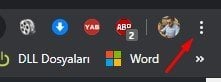 Sonrasında Diğer araçlar > Kısayol oluştur yolunu izleyelim.
Sonrasında Diğer araçlar > Kısayol oluştur yolunu izleyelim.
Devamında Oluştur seçeneğine tıklıyoruz ve masaüstüne kısayol geliyor.
Son olarak masaüstünden kısayola sağ tıklayarak Başlangıç’a veya Görev çubuğuna sabitle seçeneğini seçebiliriz. Bundan sonra dilediğiniz yerden direkt web sayfasına erişmeniz mümkün.
Mozilla Firefox
İlk olarak yeni bir Mozilla Firefox kısayolu oluşturuyoruz. Bunun için Başlat Menüsü’nden Mozilla Firefox’a ulaşıp dosya konumu açabiliriz veya dosya konumuna kendimiz erişebiliriz. Firefox’a sağ tıkladıktan sonra “Kısayol oluştur” seçeneğini seçiyoruz. Karşımıza “kısayol masaüstüne oluşturulsun mu?” gibi bir seçenek gelirse Evet diyoruz.
Masaüstünüzdeki yeni Firefox simgesine sağ tıkladıktan sonra “Özelliklere” tıklayalım. Burada “Hedef” kısmına web sayfamızı ekleyip Tamam dedikten sonra işlem sonlanıyor. Dilediğimiz gibi kısayolu kullanabiliriz. Örneğin;
C:\Program Dosyaları(x86)\Mozilla Firefox\firefox.exe https://www.technopat.net
Opera
Opera tarayıcıda da Firefox ile benzer şekilde yeni bir kısayol oluşturalım. Oluşturduğumuz kısayola sağ tıkladıktan sonra “Özellikler” seçeneğine tıklıyoruz. Buradaki hedef kısmına web sitesini ekledikten sonra Tamam diyoruz ve işlem tamam. Örneğin;
C:\Users\kullanıcıadı\AppData\Local\Programs\Opera\launcher.exe https://www.technopat.net
Yeni Edge
Herhangi bir web sitesini görev çubuğuna sabitlemek için “Ayarlar ve Daha Fazlası” menüsünü açın (Alt + F veya tarayıcınızın sağ üst kısmındaki üç yatay noktayı tıklayın). Farenizi Diğer araçların üzerine getirin ve “Görev Çubuğuna Sabitle” seçeneğine tıklayın.
 Klasik Edge
Klasik Edge
Windows 10 ile birlikte gelen orijinal Microsoft Edge sürümündeki sayfaları görev çubuğuna veya Başlat Menüsü’ne sabitleyebilirsiniz.
Görev çubuğunuza sabitlemek istediğiniz web sitesine gidin. Edge’in sağ üst tarafındaki üç dikey noktayı tıklayın ve Bu Sayfayı Görev Çubuğuna Sabitle’ye tıklayın.
Başlat menüsüne sabitlemek için Edge’in sağ üst tarafındaki üç noktaya tıklayın. Devamında Diğer Araçlar ve “Bu sayfayı Başlangıç’a sabitle” yolunu izleyin.
İlginizi çekebilir: Windows 10’da Video Kaydı Nasıl Alınır?